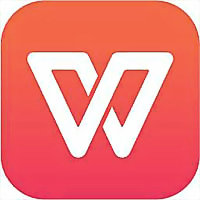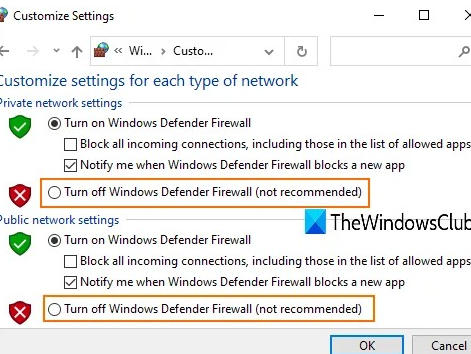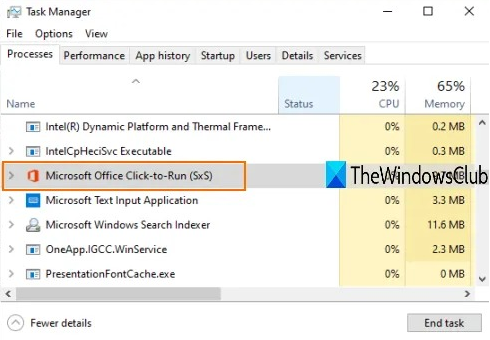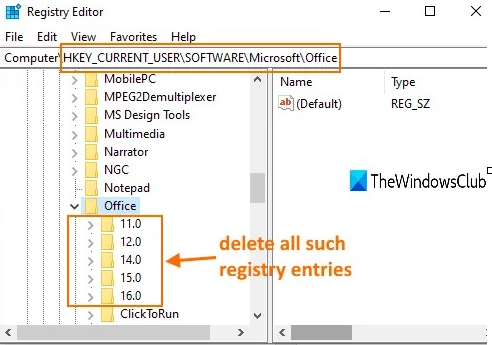Microsoft Office报错误代码 怎么修复Microsoft Office 2019错误代码0x426-0x
时间:2022-06-02 17:36作者:佚名
如何修复Microsoft Office2019错误代码,microsoftoffice软件在日常办公学习中运用到,强大功能让我们的工作效率提高节省时间,实现很多业务功能让工作变得简单,软件操作非常简单,操作完成之后立马看到效果,microsoftoffice多个版本可以使用每个版本各有特色,进行优化和调整更新,修复很多的bug,最近发现使用microsoft office时发现出现错误代码提示,是什么问题呢?一起看看吧。
ps:可能是火绒安全软件的原因
打开火绒-启动项管理-服务项
找到ClickToRunSvc,设置为允许启动
重启电脑
1]将Microsoft Office即点即用服务设置为自动
如果禁用了Microsoft Office即点即用服务,则您将无法启动Office应用程序。因此,您应该使用Windows服务将其启动类型设置为自动。为了这:
键入服务在搜索框中,然后按Enter 在服务窗口中,找到并双击Microsoft Office即点即用服务 打开一个单独的框。在那里,使用下拉菜单选择启动类型,然后选择自动。 按下开始按钮 保存更改。
现在启动一些Office应用程序。它应该工作。
3]暂时关闭Windows防火墙
您的计算机上设置的防火墙规则可能会阻止Microsoft Office的安装过程。在这种情况下,您可以暂时打开或关闭Windows防火墙,然后重试安装MS Office。如果这样可以解决问题,那就太好了。
4]暂时禁用防病毒
与Windows防火墙一样,防病毒也会在更新或安装Microsoft Office时引起问题。因此,您可以尝试暂时禁用防病毒程序,并检查其是否解决了问题。
您可以访问正在使用的防病毒软件的“设置”窗口,然后禁用或关闭防护罩。之后,开始Microsoft Office的更新或安装过程。这应该摆脱错误代码0x426-0x0。
5]使用任务管理器结束所有Microsoft Office即点即用(SxS)进程
可能有一些与旧办公室相关的进程在后台静默运行。这样的过程可能会在安装Microsoft Office的新版本或更新时引起麻烦。为此,您可以借助任务管理器窗口并关闭这些进程。
右键单击任务栏,然后使用任务管理器 访问任务管理器中的“进程”选项卡 选择Microsoft Office Office即点即用(SxS)进程,然后按“结束任务”按钮。
现在,您可以尝试安装Microsoft Office或对其进行更新。
6]修复Microsoft Office
如果您已经安装了MS Office,并且工作正常,那就太好了。但是,如果在更新或启动Office应用程序时遇到错误代码0x426-0x0,则应尝试对其进行修复以解决问题。
为了这:
打开控制面板 将“控制面板视图按模式”更改为“类别”。 单击卸载程序。 从列表中选择Microsoft Office,然后单击“更改”选项。 将打开一个单独的框,其中有两个选项:快速修复和在线修复。
尝试第一个选项,按照步骤操作,并检查它是否消除了错误。如果不是,请使用第二个选项。
7]删除Microsoft Office并重新安装
有很多方法可以从PC上卸载Microsoft Office / Office 365。您可以使用“控制面板”,“设置”应用程序,Microsoft Office卸载程序工具等。您可以选中此帖子,以其他方式删除Office 365或MS Office。
即使将其卸载,也可能会有一些条目,如快捷方式,文件夹等,剩下的可以手动删除。为了那个原因:
访问“程序文件”或“程序文件(x86)”文件夹,具体取决于您使用的是64位版本还是32位版本的MS Office。 选择Microsoft Office 16或15(取决于安装的版本)文件夹并将其删除。
成功删除Microsoft Office后,请重新安装它以解决您的问题。
8]删除Microsoft Office注册表项
当您必须从头开始安装Microsoft Office并使用传统方法删除MS Office时,此选项非常方便。另外,在尝试此选项之前,请备份Windows注册表。之后,请按照下列步骤操作:
使用Windows的搜索框或运行命令(Win + R)启动注册表编辑器窗口 访问Office注册表项。其路径为: HKEY_CURRENT_USER\SOFTWARE\Microsoft\Office 下该键,删除所有的子键,例如16.0,15.0,11.0,12.0等
完成此操作后,重新启动PC,然后安装Microsoft Office或Office365。该错误现在应该消失了。
win10office365激活密钥最新免费大全
7TPNM-PMWKF-WVHKV-G869H-9BQ6X
7XD2X-JWJ94-BCHBW-W9WXP-J2WPT
828CH-G4FPY-HMH4R-32GCK-6D9BH
DMXHM-GNMM3-MYHHK-6TVT2-XTKKK
G9N3P-GRJK6-VM63J-F9M27-KHGXK
GPT9W-CWNJK-KB29G-8V93J-TQ429
NGCM9-FWB6X-9WKYC-GRWVD-63B3P
GYWDG-NMV9P-746HR-Y2VQW-YPXKK
MTDNG-PDDGD-MHMV4-F2MBY-RCXKK
N2P94-XV8HD-W9MHF-VQHHH-M4D6X
PBTFM-WWN3H-2GD9X-VJRMG-C9VTX
PNP4F-KY64B-JJF4P-7R7J9-7XJP9
office365 个人版密钥
D3V74-7N62M-HPWGH-B7MQY-X4TK2
B2CXQ-CBN8M-97TM8-KT689-3RTK2a
Microsoft Office 365 Pro Plus激活密钥
NK8R7-8VXCQ 3M2FM-8446R-WFD6X
PBTFM-WWN3H-2GD9X-VJRMG-C9VTX
PNP4F-KY64B-JJF4P-7R7J9-7XJP9
TV9PW-6RP6V-FDVP9-9GC78-Y4B4X
V44DD-TMTDC-GPJWJ-WXKGK-7JW9T
WTFN9-KRCBV-2VBBH-BC272-27GXM
X2YWD-NWJ42-3PGD6-M37DP-VFP9K